PS优化设置提升你的设计效率与作品质量
数字设计的世界中,Photoshop(简称PS)是最受欢迎的图像处理软件。为了充分有着其强大的功能,合理的优化设置非常重要。通过调整PS的各项设置,设计师不仅可以提升工作效率,还能提高作品的质量。本文将为您介绍PS优化设置的核心内容,帮助您更好地使用这款强大的工具。
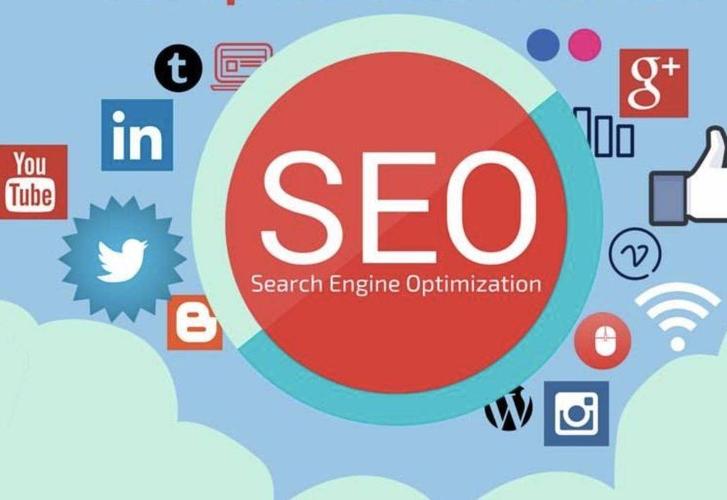
调整性能设置
PS中,性能设置是影响软件运行速度和响应能力的关键因素。您可以通过以下步骤进行调整:
内存使用:在“编辑”菜单中选择“首选项”,然后进入“性能”选项卡。根据计算机的内存配置,合理分配PS的内存使用比例,通常建议设置为70%-80%。
使用图形处理器:确保开启“使用图形处理器”选项,这将有助于加速图像渲染和滤镜效果。

设置画布和图像大小
合理的画布和图像大小设置可以提高工作效率,同时保证作品质量。
画布尺寸:根据最终输出的需求设置画布大小,避免在设计过程中频繁修改画布尺寸,导致不必要的时间浪费。
分辨率:对于打印作品,建议使用300dpi的分辨率;而对于网络作品,72dpi通常已足够。
快捷键设置
合理利用快捷键可以显著提高设计效率。您可以自定义常用工具和命令的快捷键,从而缩短操作时间。
自定义快捷键:在“编辑”菜单中选择“键盘快捷键”,根据个人习惯设置常用工具的快捷键。
学习常用快捷键:掌握一些常用的默认快捷键,例如“Ctrl + Z”撤销、 “Ctrl + T”自由变换等,可以帮助您更快速地完成设计工作。
图层管理与优化
图层是PS中最重要的组成部分,合理的图层管理能够帮助您更清晰地组织作品。
命名图层:为每个图层命名,避免使用默认名称,这样在设计过程中更容易找到所需的图层。
使用组:将相关图层分组管理,可以减少混乱,提高操作效率。
预设与模板的使用
利用预设和模板可以节省大量的设计时间。
保存为预设:将常用的图层样式、颜色样式等保存为预设,方便下次快速调用。
使用模板:可以在网上找到适合自己需求的设计模板,快速开始新项目。
定期清理缓存和设置
PS在使用过程中会产生大量的缓存文件,定期清理可以帮助软件保持最佳性能。
清理缓存:在“编辑”菜单中选择“首选项”,然后进入“性能”,点击“清理”按钮,定期清理无用的缓存文件。
重置首选项:如果PS运行不稳定,可以尝试重置首选项,以恢复到出厂设置。
色彩设置优化
正确的色彩设置对设计作品的最终效果非常重要。
选择色彩模式:根据输出需求选择合适的色彩模式,RGB适用于屏幕显示,CMYK适用于印刷。
校准显示器:定期校准显示器,以确保色彩的准确性,避免设计作品的色差问题。
定制工作区
根据个人工作习惯定制工作区,可以提高操作的便利性。
自定义面板:将常用的工具和面板置于显眼的位置,方便快速访问。
保存工作区布局:在“窗口”菜单中选择“工作区”,可以保存当前的工作区布局,方便下次使用。
通过上述的PS优化设置,您可以有效提升设计效率和作品质量。合理的性能设置、图层管理、快捷键使用等都将为您的设计流程带来极大的便利。希望这些技巧能帮助您在Photoshop的使用中更加得心应手,创造出更加出色的作品。无论您是新手还是经验丰富的设计师,掌握这些优化设置都将使您的设计之路更加顺畅。
上一篇:如何设置搜狗首页全面指南
下一篇:苹果手机优化让你的设备更快更流畅
